解决网络连接中出现的感叹号问题(排除网络连接中断的故障,恢复稳定的网络连接)
![]() 游客
2024-09-30 13:50
245
游客
2024-09-30 13:50
245
网络连接在我们日常生活中扮演着至关重要的角色,然而,在使用过程中,有时我们会遇到网络连接中断的情况,而网络连接图标上的感叹号则成了我们遇到问题的标志。本文将探讨如何解决网络连接中出现感叹号的问题,帮助读者找到排除故障、恢复稳定网络连接的方法。
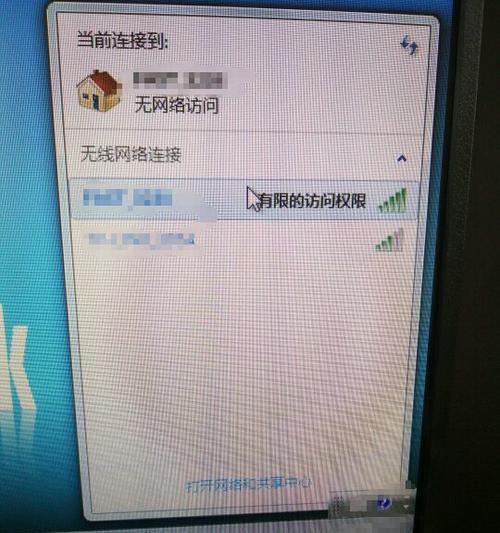
一:检查网络设备
如果你的网络连接出现感叹号问题,第一步是检查你的网络设备。确保你的路由器或调制解调器正常工作,检查电源线和网线是否插好。此外,还可以尝试重启设备,有时候这简单的操作就能解决问题。
二:检查网络驱动程序
感叹号问题也可能是由于网络适配器驱动程序过时或损坏所致。在计算机的设备管理器中查找网络适配器,并更新驱动程序。如果更新驱动程序后问题仍未解决,可以考虑卸载并重新安装网络适配器驱动程序。

三:修复网络连接问题
Windows操作系统提供了一种快速修复网络连接问题的功能。在任务栏上找到网络连接图标,右键点击并选择“修复”。系统会自动尝试检测和解决网络连接问题。这是一个简便的方法,经常能够帮助你恢复网络连接。
四:检查网络设置
在有些情况下,网络设置可能会导致感叹号问题。确保你的网络设置是正确的,比如IP地址、网关等。如果你不确定正确的设置,可以联系你的网络服务提供商寻求帮助。
五:防火墙和安全软件
防火墙和安全软件有时会阻止网络连接,导致感叹号问题。检查你的防火墙和安全软件设置,确保它们没有阻止你的网络连接。你可以暂时禁用这些软件进行测试,如果问题解决了,那么就需要重新配置你的防火墙和安全软件。

六:更换网线
有时候感叹号问题可能是由于网线损坏所致。尝试更换网线并重新连接网络,看看是否解决了问题。如果问题依然存在,那么网线就不是原因。
七:重置网络设置
重置网络设置可以清除任何可能导致感叹号问题的网络配置文件。打开命令提示符窗口,输入命令“netshintipreset”,然后按回车键执行。重启计算机后,检查网络连接是否正常。
八:清除DNS缓存
DNS缓存可能会导致网络连接问题。打开命令提示符窗口,输入命令“ipconfig/flushdns”,然后按回车键执行。这将清除计算机中存储的DNS缓存,可能有助于解决感叹号问题。
九:使用网络故障排除工具
操作系统通常提供网络故障排除工具,可以帮助你自动检测和修复网络连接问题。在控制面板或设置中心搜索并运行网络故障排除工具,按照提示进行操作。
十:更换网络适配器
如果上述方法均未解决问题,那么可能是你的网络适配器出现了故障。你可以尝试更换一个新的网络适配器,看看是否能够恢复稳定的网络连接。
十一:联系网络服务提供商
如果你经过以上步骤仍然无法解决感叹号问题,那么可能是你的网络服务提供商出现了问题。联系他们的技术支持,向他们报告你的问题,并请他们提供进一步的帮助和指导。
十二:检查其他设备
如果你的网络连接在其他设备上也出现了感叹号问题,那么问题可能与你的计算机无关。检查其他设备的网络设置和连接,确保它们正常工作。
十三:避免网络拥堵
有时候感叹号问题是由于网络拥堵引起的。避免高峰时段使用网络,尽量减少同时进行大量数据传输的活动,可以提高网络连接的稳定性。
十四:定期维护和更新
定期维护和更新你的网络设备、驱动程序以及操作系统可以帮助预防和解决网络连接问题。确保你的设备和软件都是最新版本,并定期进行维护操作,例如清理临时文件、优化系统等。
十五:
通过检查网络设备、驱动程序,修复网络连接问题,检查设置和安全软件,更换网线,重置网络设置等方法,我们可以有效地解决网络连接中出现感叹号的问题。遵循以上方法,并保持网络设备和系统的良好维护,将帮助你恢复稳定的网络连接,并提高网络使用体验。
转载请注明来自前沿数码,本文标题:《解决网络连接中出现的感叹号问题(排除网络连接中断的故障,恢复稳定的网络连接)》
标签:网络连接问题
- 最近发表
-
- 解决电脑重命名错误的方法(避免命名冲突,确保电脑系统正常运行)
- 电脑阅卷的误区与正确方法(避免常见错误,提高电脑阅卷质量)
- 解决苹果电脑媒体设备错误的实用指南(修复苹果电脑媒体设备问题的有效方法与技巧)
- 电脑打开文件时出现DLL错误的解决方法(解决电脑打开文件时出现DLL错误的有效办法)
- 电脑登录内网错误解决方案(解决电脑登录内网错误的有效方法)
- 电脑开机弹出dll文件错误的原因和解决方法(解决电脑开机时出现dll文件错误的有效措施)
- 大白菜5.3装机教程(学会大白菜5.3装机教程,让你的电脑性能飞跃提升)
- 惠普电脑换硬盘后提示错误解决方案(快速修复硬盘更换后的错误提示问题)
- 电脑系统装载中的程序错误(探索程序错误原因及解决方案)
- 通过设置快捷键将Win7动态桌面与主题关联(简单设置让Win7动态桌面与主题相得益彰)
- 标签列表

